
【DJ】Rekordbox DJの便利機能紹介②
DJソフトウェアである "Rekordbox DJ" には様々な便利機能が隠されております。
その中の1つをこちらでご紹介いたします。
外出先でもCUE打ちが捗る機能(Mobile Library Sync)
こちらを使用すれば、PC内の楽曲を手持ちのスマホに転送して、スマホさえあればどこでもCUE打ちができるようになるという夢のような機能です。
ちなみにPCはMacでもWinでも可能な上に、契約プランは不問なのでフリープランでも操作が可能です。
この機能を知っていれば、事前に週末に使う楽曲のリストをスマホに転送しておくと、待ち時間などを無駄な時間を有効活用することができます。
私の場合は、通勤中の電車内や車で妻と息子を待っている時などに大いに活用しています。
もちろん、スマホで設定したCUE情報はPCに反映させることが可能です。
逆も然りで、PCで設定したCUE情報をスマホに転送することも可能です。
実際にスマホに転送してDJするかは不明ですが・・・
では早速、以下が手順となります。
【 接続手順 】
お持ちのスマホにRekordboxアプリをインストールします。
インストール後、PCでRekordbox DJを立ち上げ、CUEポイントを設定したい楽曲を纏めたプレイリストを作成します。
※今回は "EXPORT" モードで操作しています。

プレイリストを作成したら、画面左下にある "SEARCH MOBILE" をクリックします。

モバイルデバイスとの接続画面に移行したら、この画面にした状態でスマホのRekordboxアプリを起動させます。
起動後、右上の歯車アイコン(設定)もしくは中央にある "rekordbox (Mac/Win) と接続" をタッチします。
設定をタッチした時のみ、次の画面で "rekordbox (Mac/Win) と接続" が画面上部に出てくるのでこちらをタッチします。
ローカルネットワーク上の…と出てきたら、許可をタッチします。

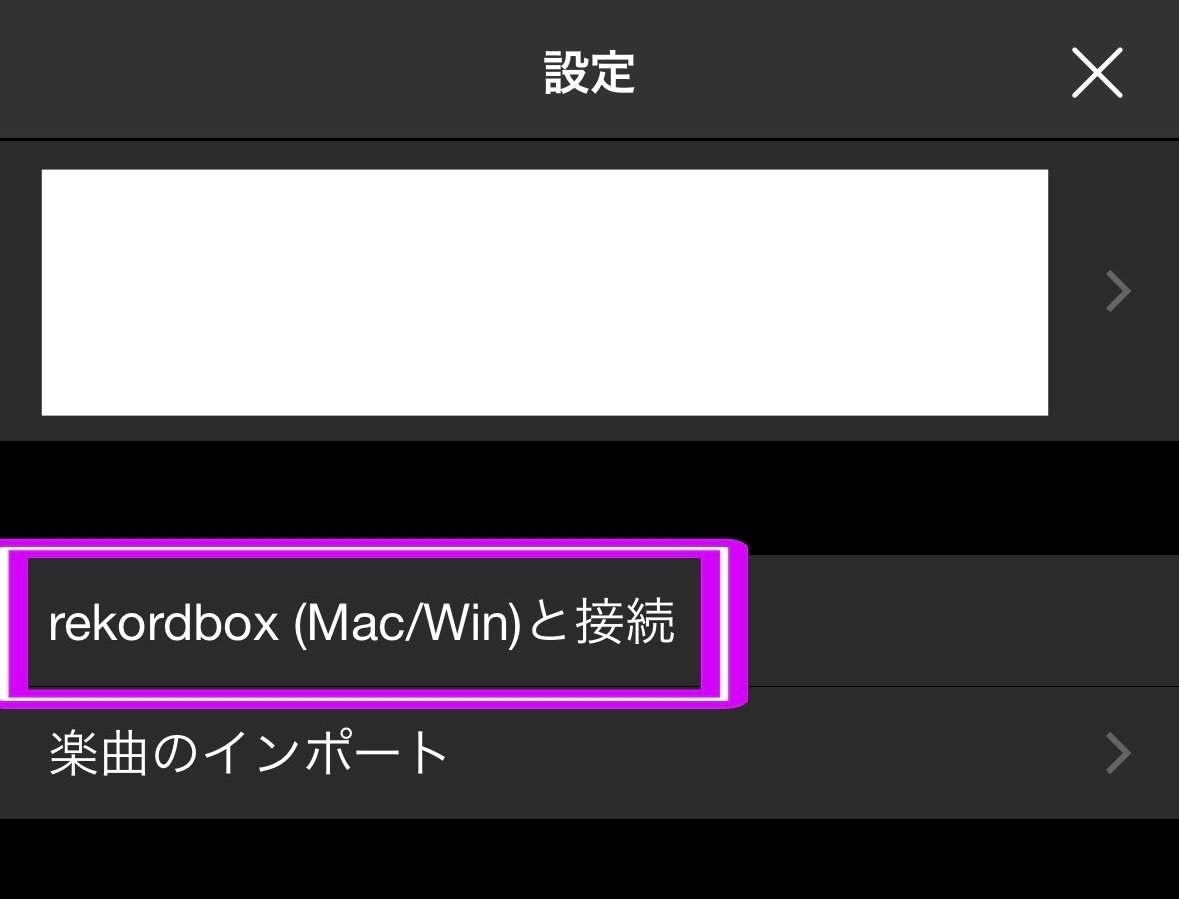
すると、PCのモバイルデバイスとの接続画面に自身のスマホが表示されるので、下部の "接続" をタッチしてスマホとの接続を開始します。
この後、初回の場合のみ Mobile Library Sync の説明が出てきますが、こちらはOKを押して飛ばしてしまって結構です。
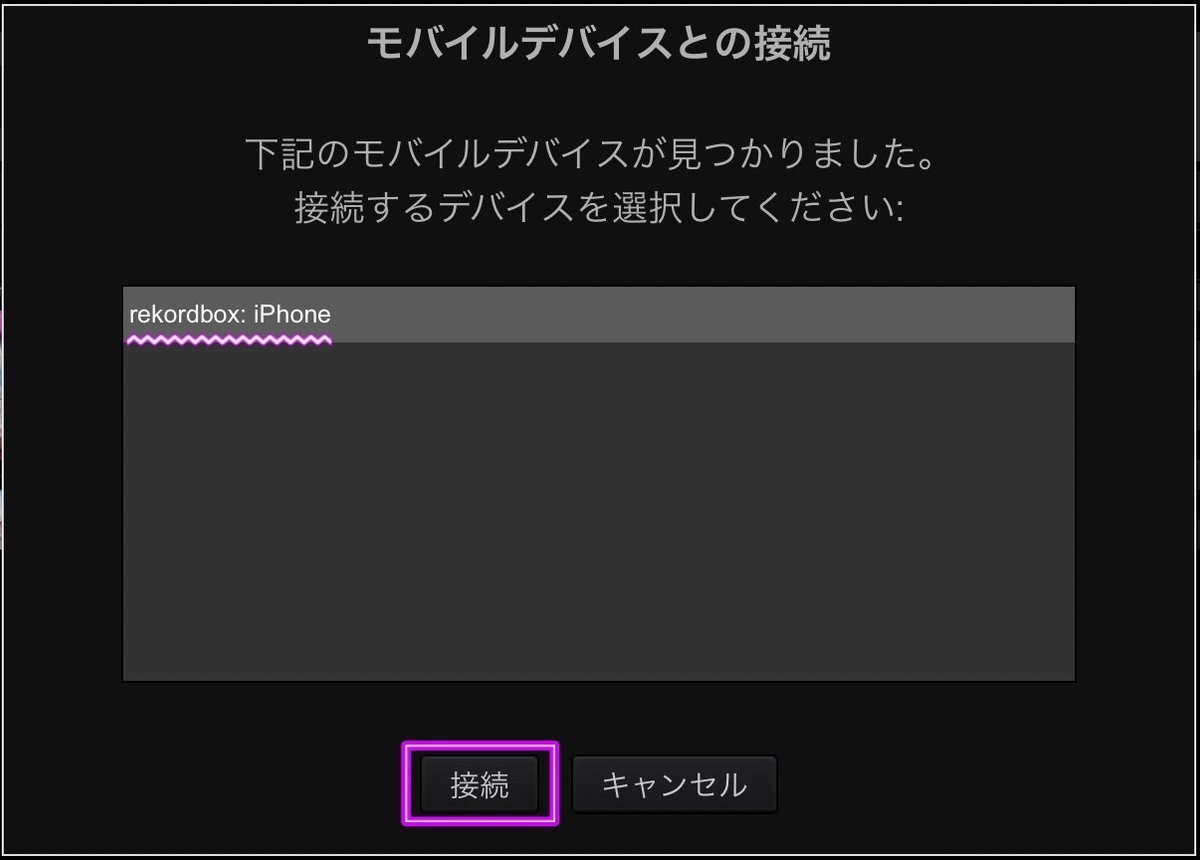
以上がPCとスマホの接続方法の説明です。
【 転送手順 】
事前に作成しておいたプレイリストを右クリックしてから "Mobile Library Sync" → "モバイルデバイスへ転送" とクリックします。
先ほど同様、初回のみ説明が出てきますがOKで読み進めてしまって構いません。

モバイルデバイスとの接続画面で自身のスマホが表示されていたら "接続" をクリックします。
クリック後、初回のみ初期設定を行う関係で通信時間が結構かかった記憶があります(確か、所用時間は存在しているプレイリストの量に左右されるはず)

転送が無事完了した後に接続を解除し、スマホのrekordboxアプリのプレイリストの項目を開くと、PCのプレイリストの中に入れた曲が全て入っていることが確認できます。

スマホのプレイリスト中の曲にCUE打ちをした後に再度スマホとPCを接続させると、自動的にCUE情報など全ての情報をPC内の同楽曲に反映させることができます。
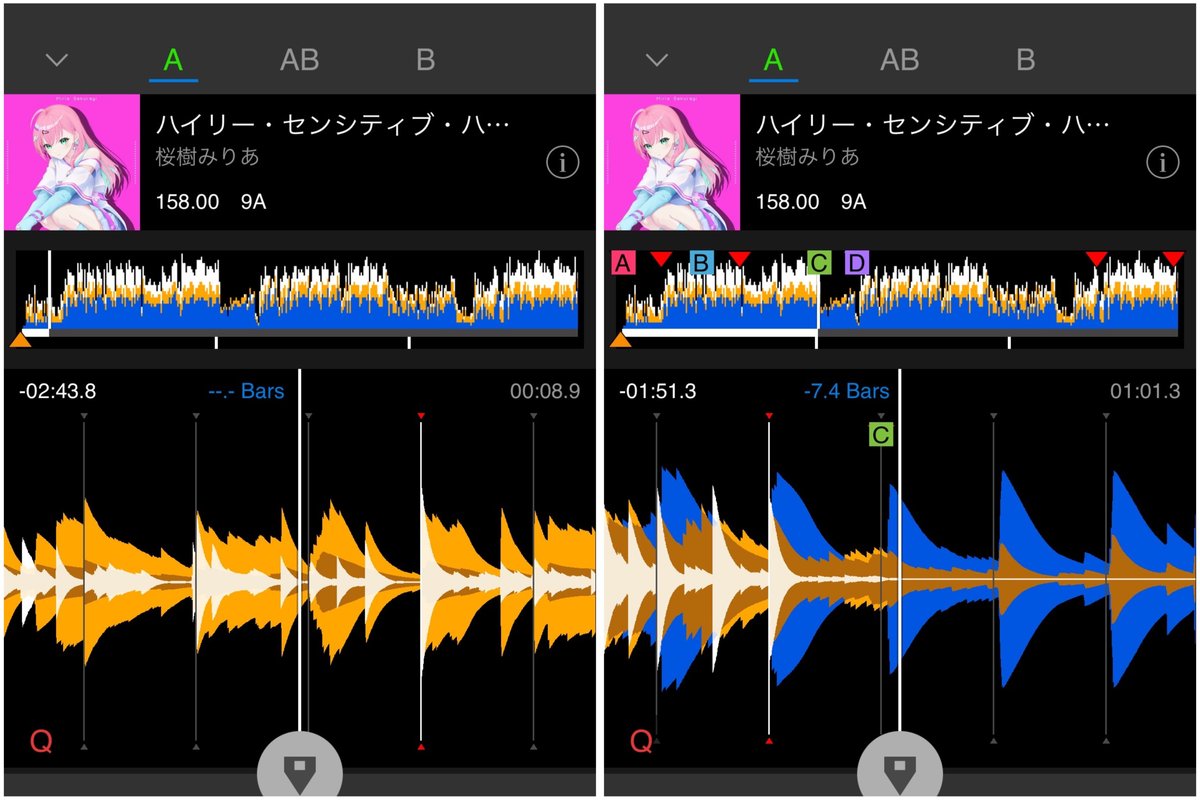

以上がPCからスマホ、スマホからPCへの転送手順の説明となります。
【 最後に 】
こちらを活用することによって、今思い付く限りでは
・移動時間など無駄になる時間を有効活用できる
・転送された楽曲はスマホの中に残るので、突発的にスマホでDJすることも可能
などですが、他にもたくさんの対応が可能になるかと思っております。
こんな使い方もできるよ!などの発見をされた方は、是非お教えいただけると嬉しいです。
他にも様々な便利機能が隠れておりますが、それは他の記事にてご紹介します。
せっかくRekordboxを使っているので、使える機能は最大限に使い、DJライフを更に楽しいものとしていきましょう!
// ぷれい
